Shortcuts esenciales para Unreal Engine 4
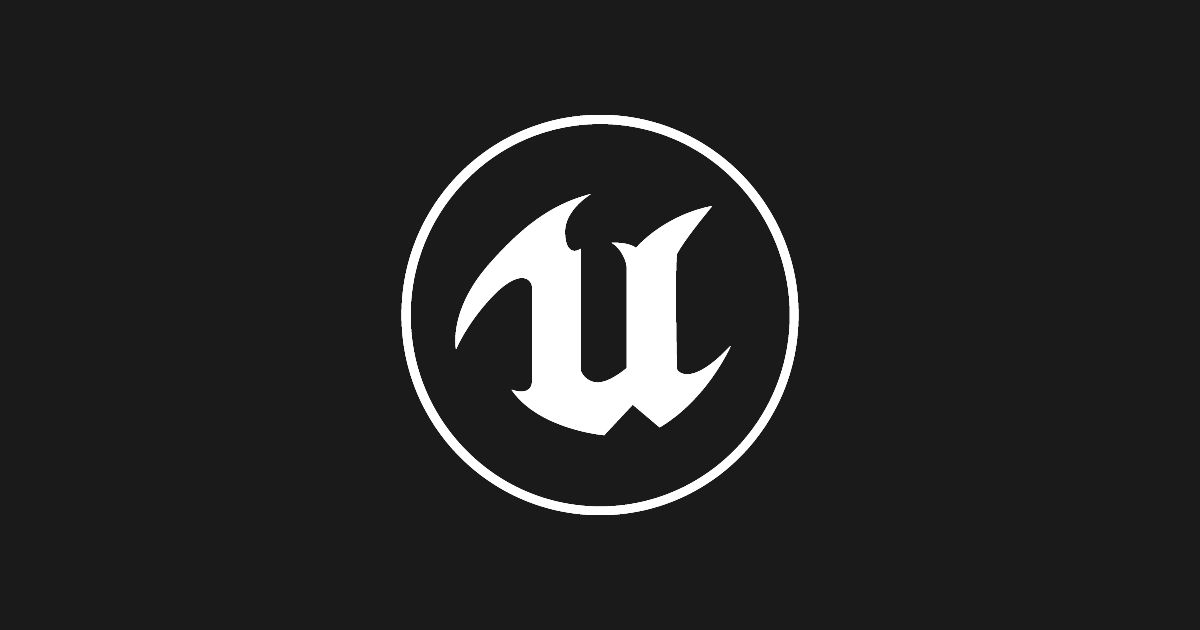
Domina los atajos básicos en el teclado para mejorar tu productividad en este motor de juego
Unreal Engine es un motor de juego que desarrolló Epic Games y que se ha convertido en una de las herramientas favoritas de los desarrolladores de videojuegos. Entre muchas de sus ventajas está que la versión actual permite crear juegos para plataformas web, móviles y de consola.
Para que seas un experto en el uso del motor, compilamos una lista de los atajos más usados que te permitirán ahorrar tiempo y esfuerzo. También te mostramos cómo crear tus propios shortcuts de acuerdo con tus preferencias y flujo de trabajo.
Descarga al final de esta lista un PDF imprimible con los shortcuts.
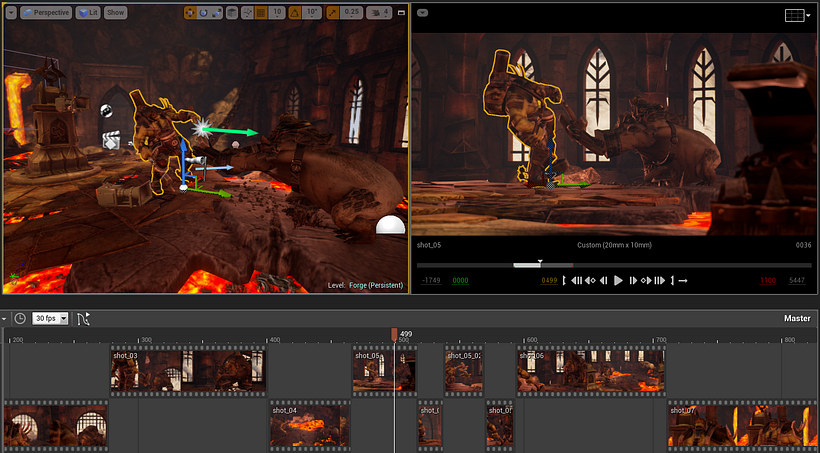
Shortcuts más comunes
- Copiar: Ctrl + C
- Cortar: Ctrl + X
- Pegar: Ctrl + V
- Guardar en Blueprint: Ctrl + S
- Buscar en Blueprint actual: Ctrl + F
- Buscar en todos los Blueprints: Ctrl + Shift + F
- Borrar: Delete
- Deshacer: Ctrl + Z
- Rehacer: Ctrl + Y
- Seleccionar todo: Ctrl + A
- Borrar selección: Esc
- Mover selección: flechas
- Renombrar: F2
- Abrir documento: F1
- Encontrar contenido en navegador: Ctrl + B
- Navegación por pestañas: Ctrl + Tab
- Abrir nivel: Ctrl + O
- Play/Simular: Alt + P / Alt + S
- Mostrar navegación: P
- Zoom: Desplazar por rueda del ratón
Shortcuts de selección de objetos
- Agrupar y desagrupar: Ctrl + G / Shift + G
Esto permite organizar elementos o partes de un nivel.
- Bloquear y desbloquear: Botón derecho de mouse -> Agrupar
Bloquear permite mover elementos separados. Al desbloquear se combinan todos los elementos de nuevo.
Shortcuts de transformación en diseño de niveles
- Escalar: R
- Mover: W
- Rotar: E
- Mover, escalar, alternar: barra espaciadora
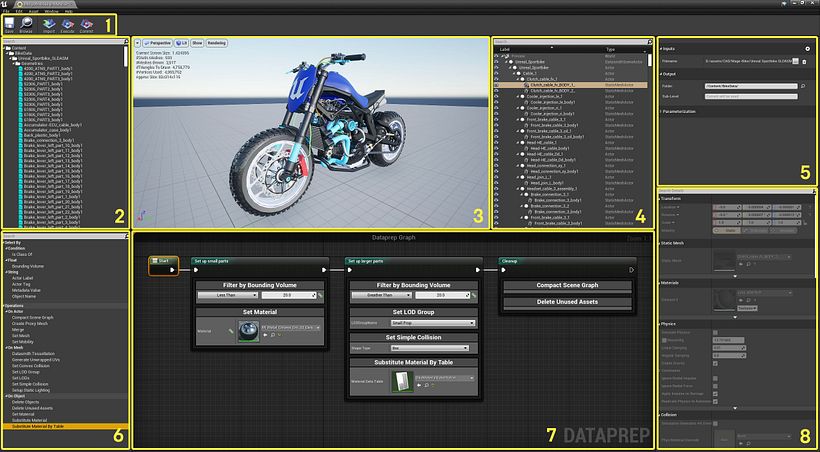
Shortcuts de orientación de niveles
- Enfocar: F
Enfocará Viewport en un objeto seleccionado.
- Vista de esquema: G
Oculta las herramientas como grids e iconos, de modo que se muestra cómo se vería el nivel en la realidad.
- Vista de perspectiva: Alt + G
- Vista de frente: Alt + H
- Vista área: Alt + J
- Vista lateral: Alt + K
Shortcuts de juego de mundo
- Play: Alt + P
- Pausa: PAUSE
- Pantalla completa: F11
- Consola de comandos: ` / ~
- Expulsar: F8
Shortcuts de navegación de Viewport
- Vista de wireframe: Alt + 2
- Vista oscura: Alt + 3
- Vista iluminada: Alt + 4
- Aumentar tamaño de grid: Shift + [
- Disminuir tamaño de grid: Shift + ]
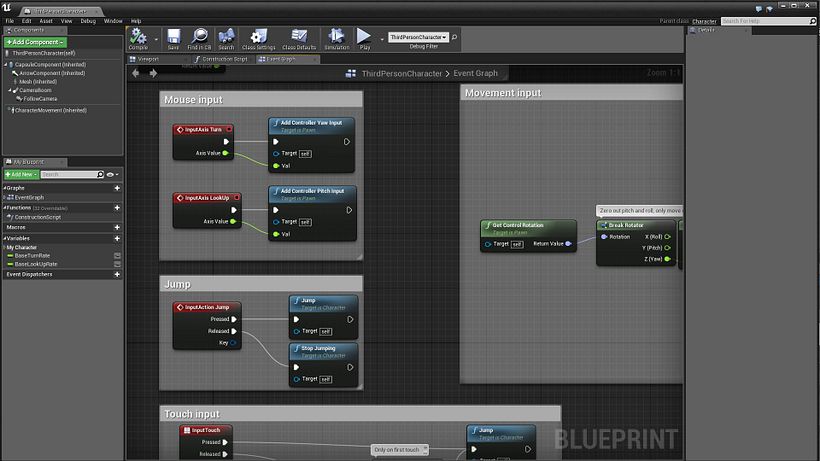
Shortcuts de edición de niveles
- Menú: botón derecho de ratón
- Guardar todo: Ctrl + S
- Colocar bookmark: Ctrl + 0-9
- Navegar por bookmarks: 0-9
- Ocultar selección: H
- Mostrar ocultos: Ctrl + H
- Mover selección al piso: End
- Mover eje (pivot) al piso: Alt + End
- Mover bounds al piso: Shift + End
- Llevar origen a grid: Ctrl + End
- Seleccionar todas las superficies adyacentes al piso: Shift + U
- Seleccionar todas las superficies adyacentes a pendientes: Shift + Y
- Seleccionar todas las superficies adyacentes: Shift + J
- Seleccionar todas las superficies de muros: Shift + W
- Seleccionar todas las superficies en el mismo plano: Shift + C
- Encontrar en blueprint: Ctrl + K
- Mostrar Navigation Mesh: P
- Duplicar y transformar: Alt + Transform
Shortcuts de modos
- Modo de colocar actores en escena: Shift + 1
- Modo de pintar colores y texturas: Shift + 2
- Modo de edición de paisaje: Shift + 3
- Modo de edición de follaje: Shift + 4
- Modo de edición geométrico: Shift + 5
Cómo crear tus propios atajos en Unreal Engine 4
- Abre la ventana de Preferencias de Editor, y haz clic en el menú Edit, y después en Keyboard Shortcuts.
- Puedes usar el campo de búsqueda Search para buscar comandos existentes.
- Para modificar atajos, haz clic en el campo de texto y escribe el nuevo atajo.
- Para eliminar un atajo existente, haz clic en el icono de eliminar rojo.
Descarga a continuación una lista con los shortcuts esenciales de Unreal Engine 4:
Únete Gratis y descarga
Shortcuts basicos para Unreal Engine4.pdf





0 comentarios